MOD-videot ovat JVC:n ja Panasonicin kameranauhureiden käyttämä vakiomuoto. Valitettavasti, koska tämä muoto ei ole valtavirtaa kuten MP4, niitä ei voi toistaa joissakin videoohjelmistoissa, kuten Windows Media Playerissa.
Valoisampi puoli on, että saatat haluta jakaa lukiossa tallennetut muistosi ystäviesi kanssa ja luoda heille kopion. Tämän korjaamiseksi etsitään a MOD-DVD-muunnin on sinun tehtäväsi. Olemme siis tarkistaneet ohjelmat, jotka voivat tehdä ihmeitä, ja tässä on meidän takeaway.

- Top 1. Blu-ray Master DVD Creator
- Top 2. iDealshare VideoGo
- Top 3. Movavi-videomuunnin
- Neljä parasta. FFmpeg
- Osa 5. MOD-tiedostojen polttaminen DVD:lle
- Osa 6. Usein kysytyt kysymykset MOD-tiedostojen muuntamisesta DVD-levyille
Top 1. Blu-ray Master DVD Creator
Windows 7/8/10/11, Mac OS X 10.9 tai uudempi
MOD, MP4, MKV, AVI, FLV jne.
Joo
Joo
Joo
Korkea
Nopeasti
Blu-ray Master DVD Creator on huippuluokan MOD to DVD -muunnin ja tukee myös erilaisia videoformaatteja. Toinen asia, josta tämä työpöytätyökalu tunnetaan, on sen nopea polttonopeus GPU-kiihdytyksen ansiosta. Lopuksi se tarjoaa mittaamattomia malleja DVD-valikon mukauttamiseen.
Täältä voit muokata, parantaa äänenlaatua ja lisätä tekstityksen videoihisi ennen niiden polttamista. Lisäksi voit jakaa ja yhdistää DVD-tiedostosi sekä asettaa sille pikkukuvan samassa ominaisuudessa.

Plussat
- Yhteensopiva Mac- ja Windows-käyttöjärjestelmissä.
- Sisältää sähkötyökalut lukuvalikkoa ja videonmuokkausta varten.
- Nopea palamisnopeus.
- Se sisältää tonnikaupalla malleja.
- Käyttäjäystävällinen käyttöliittymä.
Haittoja
- Ilmaisessa kokeiluversiossa on rajoitetusti ominaisuuksia.
Käyttäjien arvostelu
- Jotkut ihmiset ajattelevat, että tällä ohjelmistolla on helppo muuntaa MOD-tiedostoja DVD-levyille.
- Jotkut käyttäjät kehuvat sen helppokäyttöisyyttä ja monipuolisia muokkausominaisuuksia.
- Jotkut valittivat ilmaisen kokeiluversion rajoitetuista ominaisuuksista.
Top 2. iDealshare VideoGo
Windows 11/10/8, Mac OS X 10.4 ja uudemmat
MOD, AVCHD, MTS, MKV, MP4, MOV ja paljon muuta
Joo
Joo
Ei
Matala
Keskikokoinen
Kuten DVD Creator, iDealshare VideoGo on myös muunnin, jossa on sisäänrakennettu videoeditori. Videoeditoreista puhuttaessa tämä työkalu erottuu edukseen, koska voit poistaa MOD-tiedostosi tärinän ja vaimentamisen ennen sen luomista. Se tukee 80 suosittua tulovideomuotoa ja 35 ulostulomuotoa. Vielä yksi asia, tämä työpöytätyökalu on yhteensopiva Windowsin lisäksi myös Mac-alustojen kanssa.

Plussat
- Se sisältää kattavan sisäänrakennetun videonmuokkausohjelman.
- Tukee useiden tiedostojen muuntamista.
Haittoja
- 5 minuutin videopituutta tuetaan vain ilmaisessa kokeilujaksossa.
Käyttäjien arvostelu
- Monet ihmiset ylistävät sen helppokäyttöisyyttä ja laajaa tiedostomuotojen tukea.
- Jotkut käyttäjät eivät ole tyytyväisiä sen rajoitettuihin lisäominaisuuksiin.
- Se voi muuntaa MOD-tiedostoja vain DVD VOB -tiedostoiksi.
- Jotkut käyttäjät valittavat, ettei se pysty polta diaesitys DVD:lle Macilla/Windows.
Top 3. Movavi Video Converter
Windows 10/11, Mac OS X 10.13 tai uudempi
MOD, MP4, MKV, WMV, AVI ja muut
Joo
Joo
Ei
Korkea
Nopeasti
Yksi Movavin eduista on tyydyttävä kokemuksesi sen modernin näköisen käyttöliittymän kanssa. Tämä MOD-DVD-muunnin on maksullinen ohjelmisto, jossa on 7 päivän ilmainen kokeilu. Tämän lisäksi voit käyttää tätä ohjelmaa ilman, että näytöllesi ilmestyy ärsyttäviä mainoksia. Lisäksi voit muuntaa tiedostosi jopa 4k-resoluutioon, mikä varmistaa häviöttömän laadun katsoessasi laitteellasi tai kannettavilla soittimilla. Mitä tulee videoeditointiin, Movavi tarjoaa siihen erillisen ohjelman.

Plussat
- Erinomainen käyttöliittymä.
- Mainoksia ei näy.
- Yhteensopiva Windows- ja Mac-alustoille.
Haittoja
- Ohjelmisto on hieman kallis.
Käyttäjien arvostelu
- Monet ihmiset arvostavat tämän MOD-DVD-muuntimen kykyä käsitellä monenlaisia formaatteja, mukaan lukien MOD.
- Ilmainen kokeiluversio lisäisi vesileimoja DVD-levylle.
- Jotkut huomauttavat, että ohjelmistosta puuttuu valikoiden luontiominaisuudet.
Top 4. FFmpeg
Windows 11/10, macOS 15 ja aiemmat
MP4, MKV, AVI, MOV, FLV, WebM, MPEG-TS, ASF ja muita
Joo
Joo
Ei
Korkea
Keskikokoinen
FFmpeg ei ole kuin muut MOD-DVD-muuntimet, jotka käyttävät graafista käyttöliittymää. Vähän taustaa varten tämä on komentoriviohjelma, joka on ensisijaisesti suunniteltu leikkaamaan, purkamaan, muuttamaan video- ja äänitiedostoja. Vaikka FFmpeg näyttää pelottavalta käyttää, se on sataprosenttisesti turvallinen ja ilmainen.

Plussat
- Monialustainen ohjelma.
- Ilmainen.
Haittoja
- Ei aloittelijaystävällinen.
Käyttäjien arvostelu
- Suurin osa käyttäjistä ajattelee, että tätä ilmaista MOD-DVD-muunninta on vaikea käyttää DVD-levyjen polttamiseen.
- Sitä ylistettiin parhaana työkaluna teknisen osaamisen omaaville.
- Monet ammattilaiset ylistävät sen korkealaatuista tuotantoa.
Osa 5. Kuinka polttaa MOD-tiedostoja DVD:lle
Nyt kun olet oppinut parhaat MOD-DVD-muuntimet, siirrymme DVD-polttoon DVD Creator. Katso alla olevat vaiheet, ja saavutat sen varmasti erittäin onnistuneesti.
Ennen kuin jatkat DVD-polttoa, varmista, että siirrät MOD-tiedostot kameranauhurista tietokoneeseen.
Vaihe 1Asenna MOD DVD-polttimeen
Asenna DVD Creator napsauttamalla alla olevia Ilmainen lataus -painikkeita. Valitse käyttöjärjestelmääsi vastaava painike. Suorita sen jälkeen ohjelma ja seuraa ohjattua asennustoimintoa.
Ilmainen lataus
Windowsille
Suojattu lataus
Ilmainen lataus
macOS:lle
Suojattu lataus
Vaihe 2Tuo MOD-videotiedosto
Kun ohjelma käynnistyy, valitse DVD-levy Blu-ray sijaan. Valitse seuraavaksi Lisää mediatiedostoja ja tuo kameranauhurista siirtämäsi MOD-videot. Valitse käyttöliittymän alareunasta oma Levyn tyyppi (DVD 5 = 4,7 Gt tai DVD 9 = 8,5 Gt), Kuvasuhde, (16:9 tai 4:3) ja Videon laatu (Matalasta Korkeaan).

Vaihe 3Muokkaa videota (valinnainen)
Sen jälkeen voit parantaa MOD-videoitasi napsauttamalla Sähkötyökalut. Tarkista Videotyökalut muokata videoitasi, parantaa ääntä, lisätä tekstityksiä tai leikata leikkeitä. Toisaalta voit yhdistää, jakaa, peruuttaa ja asettaa pikkukuvan lukuvalikolle Luku Työkalut.
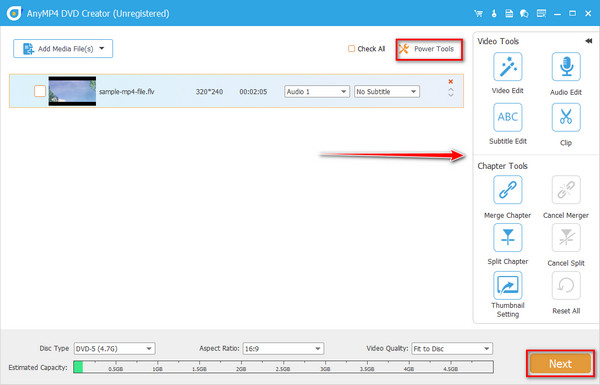
Vaihe 4Mukauta DVD-valikkoa (valinnainen)
Tietysti kamerallasi tallennetuilla kohtauksilla voi olla sentimentaalista arvoa, ja DVD-valikon luominen tekee siitä ainutlaatuisemman. Jos sitten käyttöliittymän vasemmassa osassa on lukuisia malleja, joita voit käyttää. Toisaalta voit ladata henkilökohtaisen valokuvasi ja ääniraidan ja käsitellä niitä taustana. Kun olet valmis, paina Polttaa -painiketta.

Vaihe 5Aloita DVD-poltto
Viimeisen osan kohdalla valitse Polta levylle -painiketta ja ala liittää fyysistä levyä optiseen levyasemaan. Valitse sinun TV-standardi (PAL tai NTSC) on Polttoasetukset. Kun kaikki on valmis, paina alkaa ja odota lopullista tulosta.

Osa 6. Usein kysytyt kysymykset MOD-tiedostojen muuntamisesta DVD-levyille
-
Kuinka voin pelata MODia tietokoneellani?
Monissa tapauksissa sinulla ei ole vaikeuksia toistaa MOD-videoita niiden yhteensopivuuden vuoksi. Jos sinulla on vaikeuksia niiden toistamisessa, yritä asentaa VLC Media Player.
-
Ovatko MOD ja MPEG samat?
Ei. MOD ja MPEG ovat täysin eri videomuotoja. Mutta voit ottaa huomioon, että kun mediasoitin tukee MPEG-2-tiedostoja, MOD on varmasti toistettavissa.
-
Voinko muuntaa MOD:n DVD:ksi online-ohjelman avulla?
Ehdottomasti kyllä! Jos haluat muuntaa MOD-videosi verkossa, voit kokeilla Zamzaria. Tämä offline-ohjelma tarjoaa tonnia esiasetettua videolähtöä, mukaan lukien DVD. Zamzarilla voi kuitenkin olla enintään 50 Mt tiedostoa konversiota kohden, eikä se välttämättä pysty käsittelemään suuria videoitasi.
Käärimistä
Nyt olet oppinut neljä parhaiten arvioitua MOD-DVD-muuntimet jotta voit polttaa DVD-levyjä helposti. Annettujen tietojen avulla saat yleiskuvan niiden ominaisuuksista, eduista ja haitoista. Yhteenvetona voidaan todeta, että Blu-ray Master DVD Creator tarjoaa rikkaimmat ominaisuudet ja nopean polttonopeuden. FFmpeg sopii paremmin ammattilaisille DVD-levyjen polton mukauttamiseen. Kokeile!
Lisää Blu-ray Masterilta


